昨天,我們成功為 n8n 點燃了 AI 的引擎,它學會了「思考」並能根據我們的指令生成文字內容。
但你應該也發現了,昨天的流程,還需要我們親自回到 n8n 的畫布上,在 Set 節點裡手動輸入問題,然後再按下執行。這就像一台擁有超強馬力、卻沒有方向盤和油門的超級跑車,無法在真實世界中接收指令並奔馳。
你可能會想。。我總不能每次想請 AI 幫忙時,都要打開 n8n 的後台吧?我想要一種方式,可以隨時隨地、從任何地方,對我的 AI 助理下達指令。
所以。。。
我們要為 n8n 工作流,安裝一對靈敏的「耳朵」——Webhook 觸發器!
這個節點會產生一個獨一無二的專屬「網址」。未來,任何人只要知道這個網址,就可以透過瀏覽器、或其他應用程式,直接觸發我們的工作流,並將任務指令傳遞進來。
什麼是 Webhook?
你的工作流專屬「外送地址」
在深入操作前,你必須先理解 Webhook 的概念,它比聽起來簡單得多。
你可以把它想像成一個專屬的「魔法傳送門」或「外送地址」。n8n 的 Webhook 節點會產生一個獨一無二的網址,這個網址就是傳送門的入口。
任何知道這個地址的人或系統,都可以把「包裹」(也就是資料)直接送到你的 n8n 工作流門口。n8n 會立刻收下包裹,並啟動後續的所有流程。這是在網路上,讓不同應用程式之間即時對話最通用、最標準的方式。
第一步:改造工作流,裝上「耳朵」
讓我們回到 Day 17 的工作流。
替換觸發器:刪掉原本的 Manual (手動) 觸發器。
新增 Webhook 節點:點擊 Add Trigger,搜尋並新增 Webhook 節點作為我們新的起點。

理解 Webhook 節點:點開它,你會看到最重要的資訊:
Test URL:在我們開發測試時使用的網址。
Production URL:當我們正式啟用工作流後,要對外使用的網址。
HTTP Method: 我們今天先使用最簡單的 GET 模式。
第二步:從外部下達你的第一個指令
現在,我們要來模擬從「外部世界」對 n8n 下指令。
開始聆聽:在 Webhook 節點中,點擊 Listen for Test Event 按鈕。你會看到一個等待的動畫,這代表 n8n 的耳朵已經豎起來,正在專心聆聽 Test URL。
複製 Test URL:點擊 Test URL 旁邊的複製按鈕。
在瀏覽器中「下指令」:
打開一個新的瀏覽器分頁,貼上你剛剛複製的 Test URL。
現在是關鍵:我們要透過 URL,把「研究主題」這個包裹一起送過去。請在網址的最後面,手動加上 ?topic=NVIDIA最近在AI晶片上的發展
你的完整網址會長得像這樣:
https://your-n8n-instance.com/webhook-test/your-webhook-id?topic=NVIDIA最近在AI晶片上的發展
按下 Enter。
檢查包裹:回到 n8n,你會發現 Webhook 節點已經停止等待,並顯示收到了資料!在右邊的 Output 中,你會看到一個 JSON 物件,裡面清楚地記錄了我們剛剛傳遞的包裹:

成功了!你已經從 n8n 的外部,將一個指令成功地傳遞了進來。
第三步:連接「耳朵」與「大腦」
耳朵聽到了指令,現在要把指令交給大腦處理。
將 Webhook 節點連接到 Set 節點,Set 節點再連接到 AI Agent 節點。
我們需要修改兩個地方:
原本 Set 節點我們設定的 Name 是 chatInput, Value 是一個字串,但我們現在要修改他,讓他可以讀到傳遞進來的主題。例如: NVIDIA最近在AI晶片上的發展。
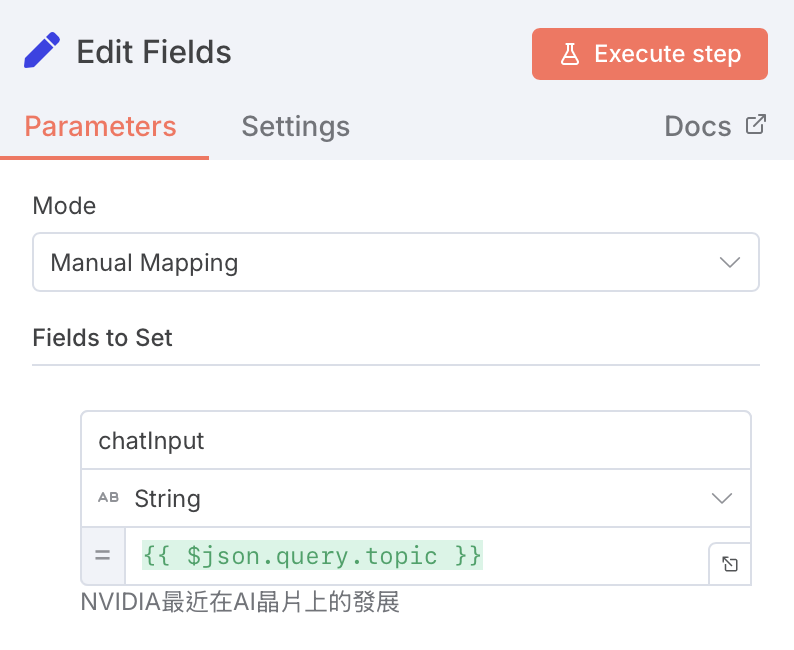
點開 AI Agent 節點,修改 Messages 中的 System Message (指令)。我們要將 AI 助理根據傳入的主題分析並做出重點摘要。
(如果你要你的 AI 助理和昨天的指令一樣,生成回覆客戶內容的訊息,那就不需要調整)
···
請你扮演一位專業的科技分析師。
根據我提供的以下主題,為我寫一份大約 200 字的重點摘要。
···
現在,再次透過加上 ?topic=... 的瀏覽器網址來觸發測試,你會發現,整個流程會根據你給的任何主題,動態地生成對應的 AI 摘要!
今天,我們為 AI 大腦裝上了「耳朵」。
你的 AI 助理不再是一個只能在實驗室裡啟動的樣品,它現在擁有了一個能接收外部世界即時指令的「通訊地址」。
你可以把這個地址加到你的書籤、傳給你的同事,任何人都能隨時呼叫你的 AI 助理,請它開始工作!
